XMind中怎样分享本地XMind文件
时间:2022-12-27 14:41:54作者:极光下载站人气:41
xmind是很多小伙伴都在使用的一种帮助发散思维的工具,使用该工具可以帮助我们进行头脑风暴,尽可能多且全面地思考相关问题,使用起来非常地方便。现在制作思维导图的软件也有很多,比如XMind,亿图脑图mindmaster等等。在这些软件中我们不仅可以下载使用各种模板思维导图,我们也可以进行创作后分享到各个平台。如果我们需要在电脑版XMind中分享本地思维导图,小伙伴们知道该如何操作吗,其实方法很简单。接下来,小编就来和小伙伴们分享具体的操作步骤了,有需要或者是感兴趣的小伙伴们也快来一起往下看看吧!
操作步骤
第一步:点击进入电脑版XMind编辑界面,在左上角点击房子图标可以进入首页打开本地文件,或者新建空白思维导图,在界面右侧点击展开格式侧边栏后可以设置想要的样式效果;
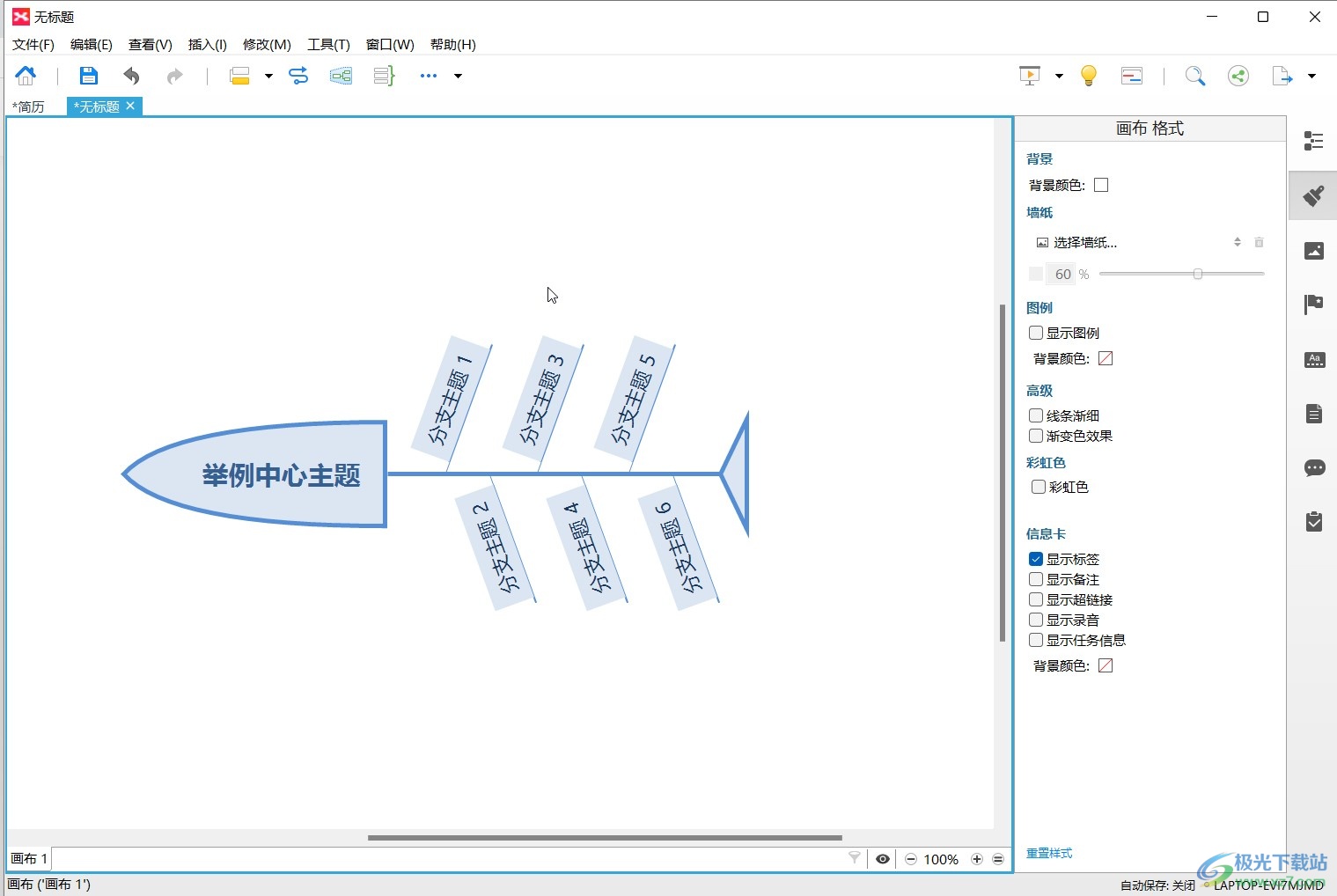
第二步:方法1.完成思维导图的编辑后,在界面右上方点击如图所示的分享图标,然后在打开的窗口中选择想要分享的方式;
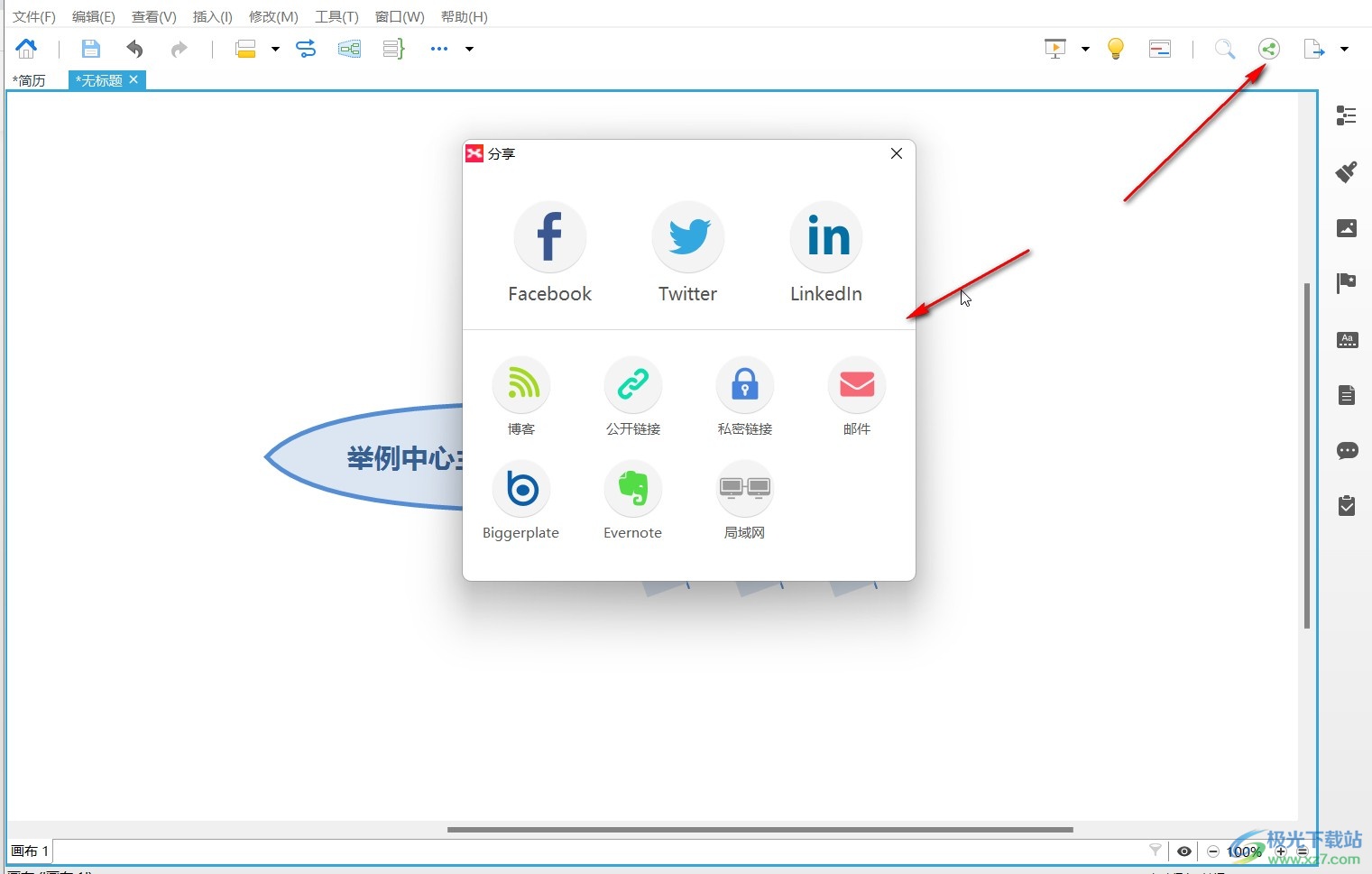
第三步:方法2.在界面左上角点击“文件”按钮并在子选项中点击“共享”按钮,然后同样地在打开的窗口中选择想要的分享方式;
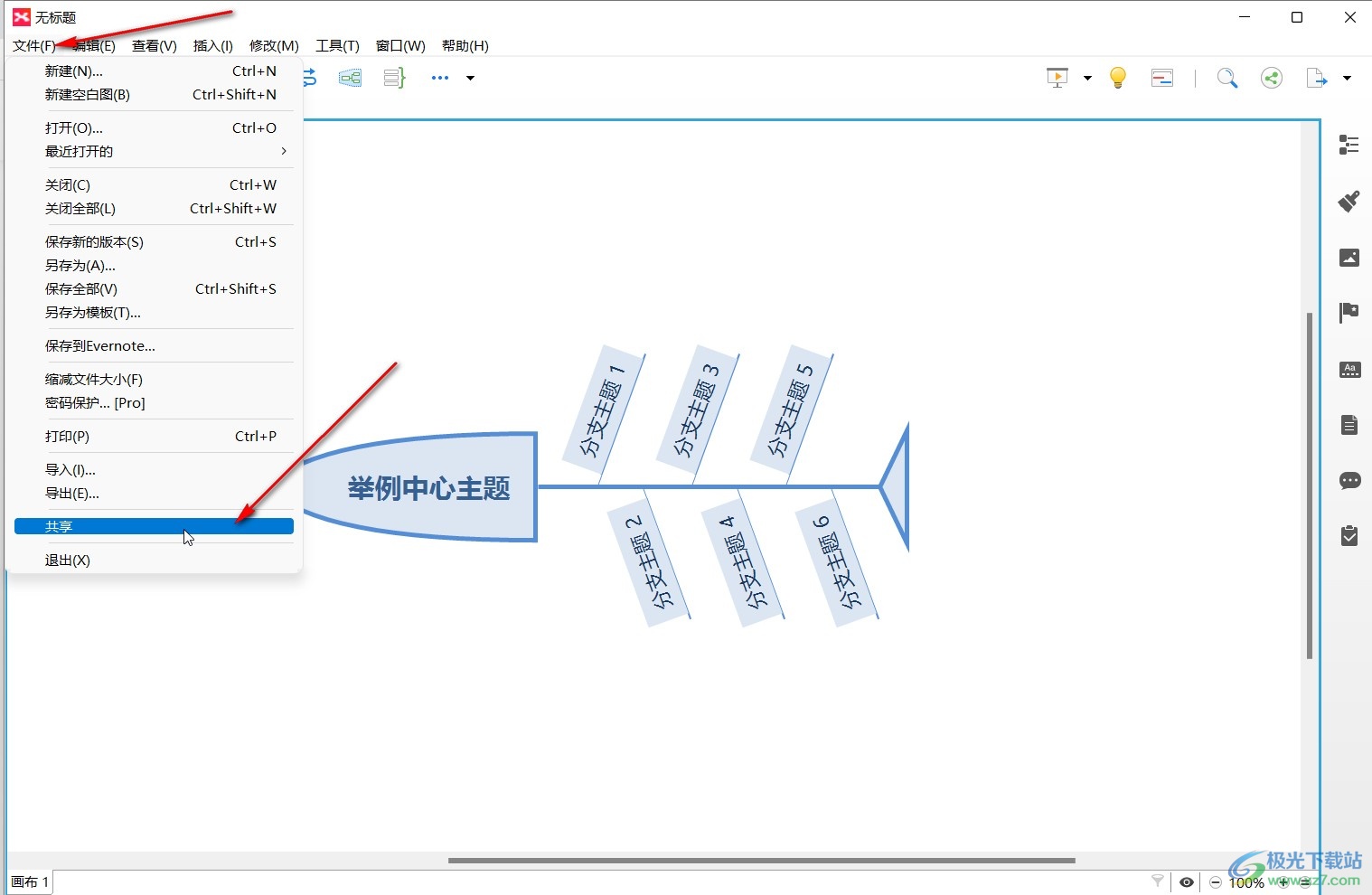
第四步:选择分享方式后,在下一个窗口中设置内容的标题,可以进行简单的描述,选择语言,然后点击“上传”;
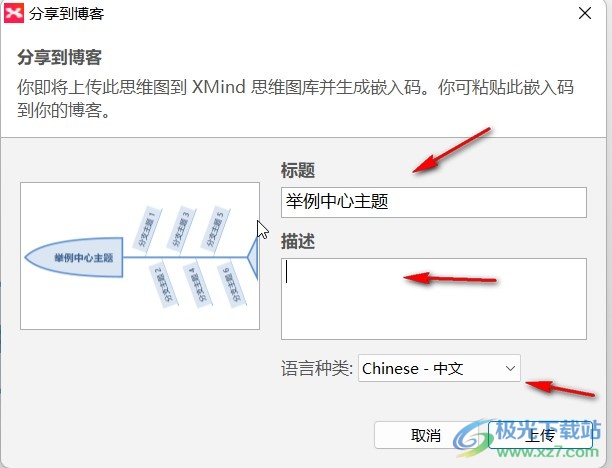
第五步:接着登录自己的XMind账号或者注册一个账号并进行登录就可以成功进行分享了。
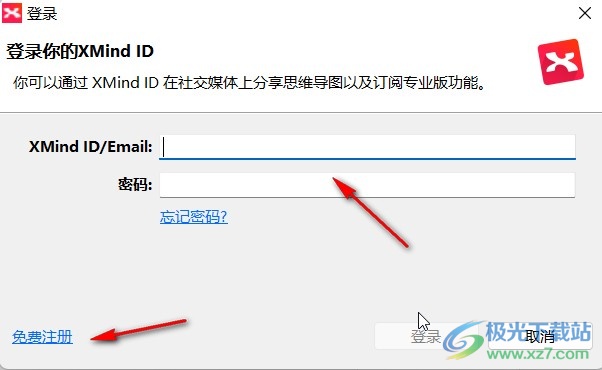
以上就是电脑版XMind中分享本地XMind文件的方法教程的全部内容了。在分享之前,思维导图会上传到XMind 思维图库中并生成嵌入码,我们可以通过粘贴生成的嵌入码进行分享,小伙伴们可以按需进行相应操作。

网友评论